Configurar a gravação do atendimento usando MediaSense
Opções de download
Linguagem imparcial
O conjunto de documentação deste produto faz o possível para usar uma linguagem imparcial. Para os fins deste conjunto de documentação, a imparcialidade é definida como uma linguagem que não implica em discriminação baseada em idade, deficiência, gênero, identidade racial, identidade étnica, orientação sexual, status socioeconômico e interseccionalidade. Pode haver exceções na documentação devido à linguagem codificada nas interfaces de usuário do software do produto, linguagem usada com base na documentação de RFP ou linguagem usada por um produto de terceiros referenciado. Saiba mais sobre como a Cisco está usando a linguagem inclusiva.
Sobre esta tradução
A Cisco traduziu este documento com a ajuda de tecnologias de tradução automática e humana para oferecer conteúdo de suporte aos seus usuários no seu próprio idioma, independentemente da localização. Observe que mesmo a melhor tradução automática não será tão precisa quanto as realizadas por um tradutor profissional. A Cisco Systems, Inc. não se responsabiliza pela precisão destas traduções e recomenda que o documento original em inglês (link fornecido) seja sempre consultado.
Índice
Introdução
Este original descreve as etapas da integração entre o gerente das comunicações unificadas de Cisco (CUCM) e os server de MediaSense. Igualmente explica as etapas envolvidas para permitir a gravação em um telefone e para recuperar os atendimentos gravados.
Pré-requisitos
Requisitos
A Cisco recomenda que você tenha conhecimento destes tópicos:
- CUCM
- MediaSense
Componentes Utilizados
As informações neste documento são baseadas nestas versões de software:
- Versão 10.5.2.10000-5 CUCM
- Versão 10.0.1.10000-95 de MediaSense.
As informações neste documento foram criadas a partir de dispositivos em um ambiente de laboratório específico. Todos os dispositivos utilizados neste documento foram iniciados com uma configuração (padrão) inicial. Se a sua rede estiver ativa, certifique-se de que entende o impacto potencial de qualquer comando.
Configurar
As etapas envolvidas em processo da fundação são:
Etapa 1. Integração do CUCM e dos server de MediaSense
Etapas de configuração de MediaSense
- Execute o assistente de configuração de Mediasense.
-
Configurar um usuário do aplicativo na administração GUI CUCM.
-
Mencione o usuário criado do aplicativo como um usuário AXL no assistente e selecione o server CUCM.
-
Escolha o utilizador final CUCM na configuração do usuário de MediaSense API. Estes usuários terão a permissão escutar os atendimentos gravados.
Etapas de configuração CUCM
5. Crie um perfil da gravação.
6. Crie um tronco do SORVO e aponte-o ao server de MediaSense.
7. Crie uma rota padrão para o número do perfil da gravação e aponte-a ao tronco do SORVO de MediaSense.
Etapa 2. Permita a gravação no telefone
- Sob a página da configuração telefônica, selecione sobre a opção da lista de drop-down para construída no campo da ponte (BABADOR) e permita-a & associe-o o utilizador final.
- Sob a página da configuração de número de diretório, selecione a gravação do Automatic Call permitida opção da lista de drop-down para o campo de opção da gravação & associe o perfil da gravação.
- Sob a página do utilizador final, associe o telefone.
Etapa 3. Verificação (recupere as gravações)
- Entre à página da busca e do jogo de Cisco MediaSense usando as credenciais do utilizador final.
- Sob a seção recente do atendimento você pode encontrar os atendimentos gravados.
Etapas da configuração detalhada
1. Integração do CUCM e dos server de MediaSense
Etapas de configuração de MediaSense
Etapa 1. Execute o assistente de configuração de MediaSense
Depois que você instala com sucesso o MediaSense em VMware, alcance o IP address de MediaSense através do web browser e clique sobre o hiperlink de Cisco MediaSense. Esta imagem ilustra o Web page de MediaSense.
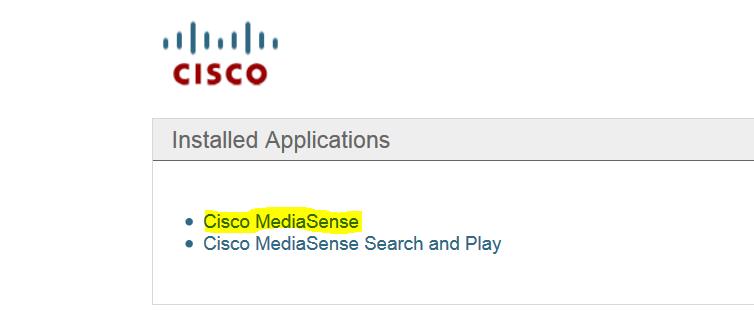
.
A página do assistente de configuração de MediaSense vem acima e ajuda em integrar o MediaSense com o CUCM. Clique o botão Next Button. Esta imagem ilustra a página do assistente de configuração de MediaSense
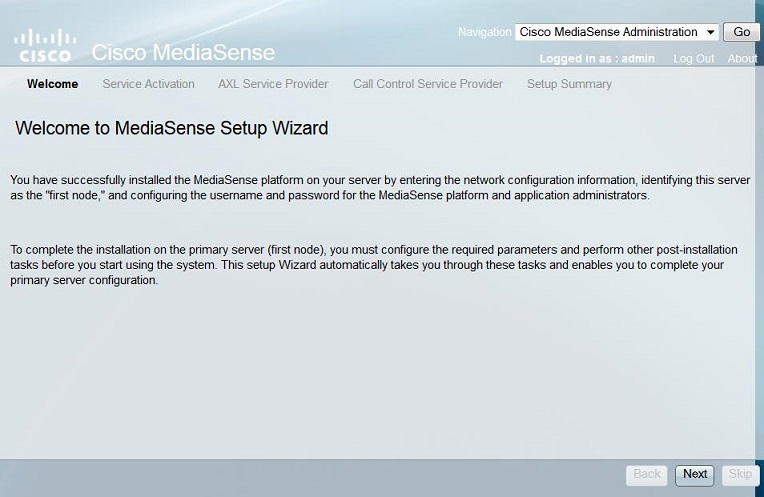
A página seguinte indica o estado de todos os serviços no server de MediaSense, clica o botão Next Button. Esta imagem ilustra o estado de todos os serviços do MediaSense.
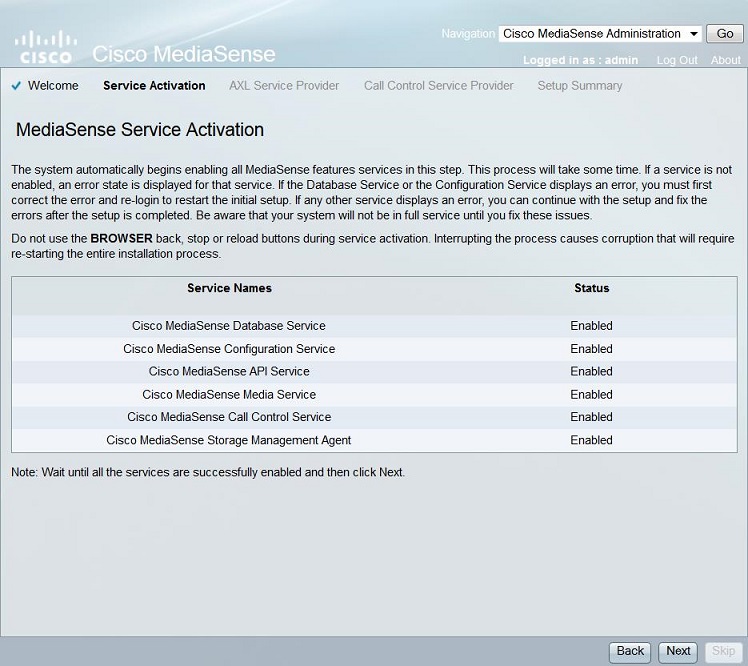
Etapa 2. Configurar um usuário do aplicativo na página de administração CUCM
Crie um usuário do aplicativo no server CUCM e atribua todos os papéis para este usuário. Adicionar este usuário no server de MediaSense. Esta imagem ilustra a página da configuração do usuário do aplicativo do server CUCM.

Etapa 3. Mencione o usuário criado do aplicativo como um usuário AXL no assistente e selecione o server CUCM. Esta imagem ilustra a página do provedor de serviços de MediaSense AXL.

Todos os server CUCM são indicados sob o campo disponível dos provedores de serviços do Controle de chamadas. Esta imagem ilustra a página do provedor de serviços do Controle de chamadas de MediaSense.
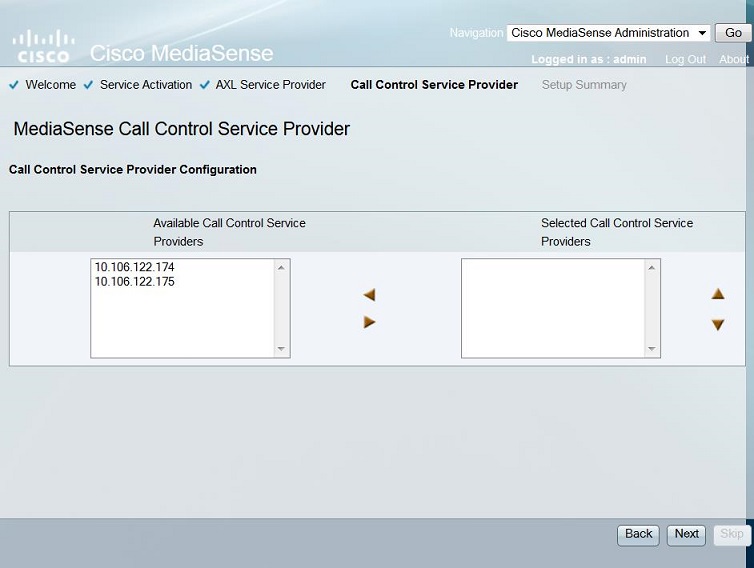
Mova os servidores obrigatórios para o campo selecionado dos provedores de serviços do Controle de chamadas. Esta imagem ilustra os provedores de serviços selecionados do Controle de chamadas.
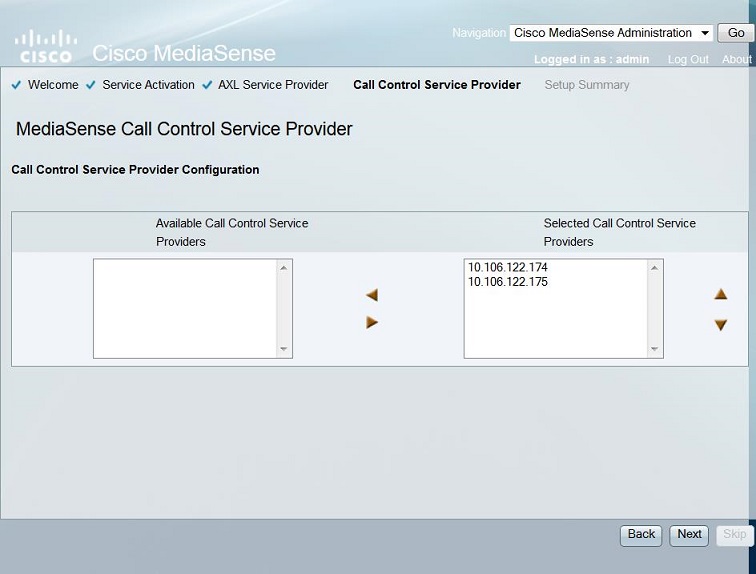
O sumário da instalação é indicado. Clique o botão feito para terminar o assistente de configuração. Esta imagem ilustra a página de sumário da instalação de MediaSense.
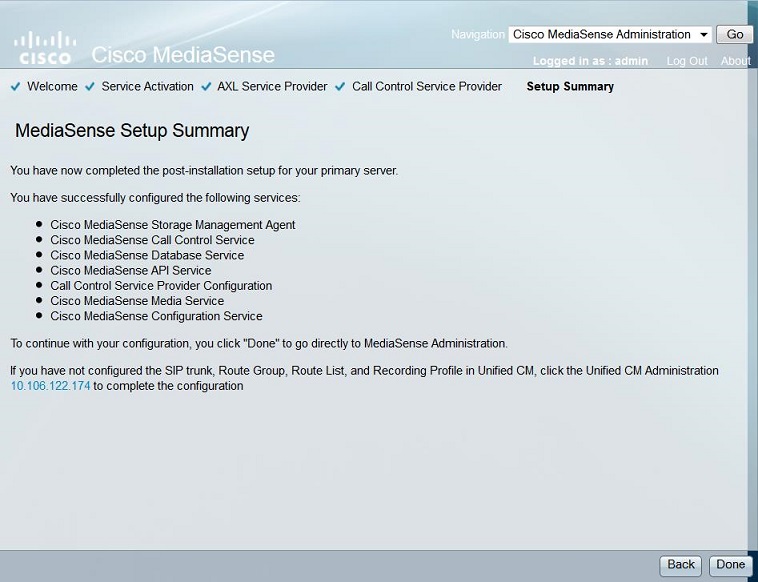
Etapa 4. Escolha o utilizador final CUCM na configuração do usuário de MediaSense API.
Entre à página de administração de MediaSense. Esta imagem ilustra a página de administração de MediaSense
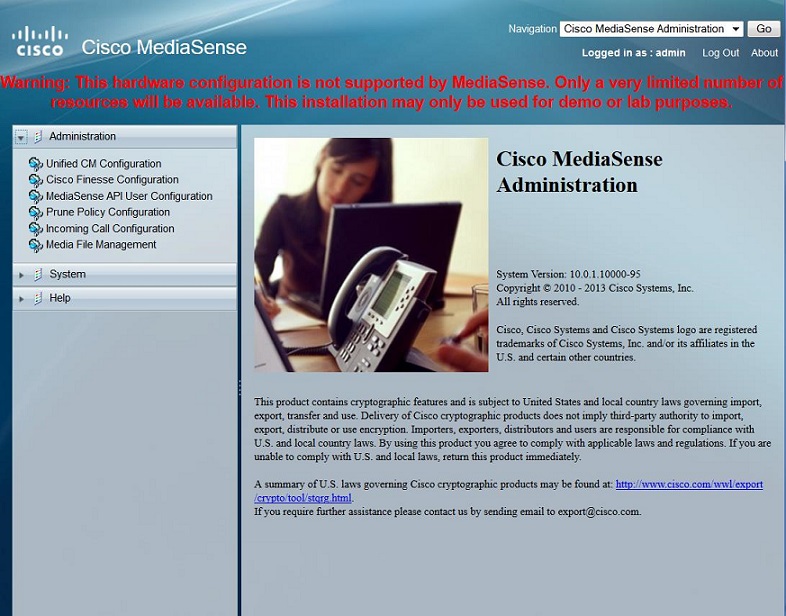
Sob a aba da configuração do usuário de MediaSense API mova os utilizadores finais exigidos sob o CM unificado disponível Usersfield para o campo dos usuários de MediaSense API. Estes usuários têm a permissão escutar os atendimentos gravados. Na maior parte estes usuários são os administradores, as ligações da equipe ou os supervisores na empresa. Esta imagem ilustra a página da configuração do usuário de MediaSense API.

Etapas de configuração CUCM
Etapa 5. Crie um perfil da gravação
- Entre à página de administração CUCM
- Navegue ao dispositivo > aos ajustes do dispositivo > ao perfil da gravação
- Adicionar um perfil novo da gravação
Esta imagem ilustra a página da configuração de perfil da gravação.
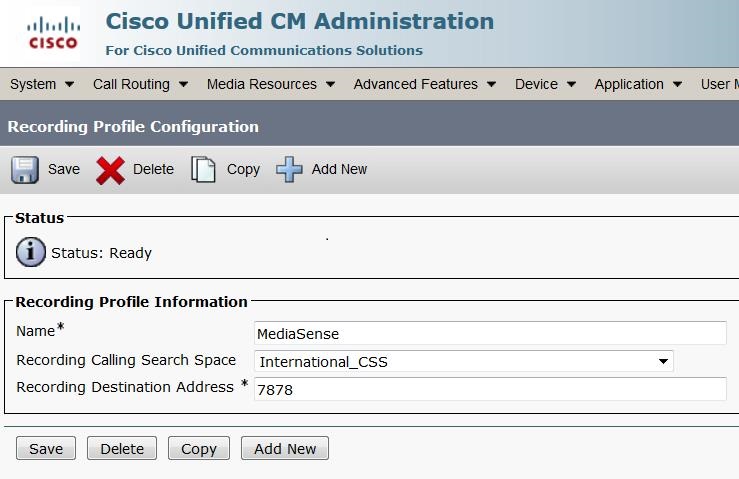
Etapa 6. Crie um tronco do SORVO e aponte-o ao server de MediaSense
- Sob a página de administração CUCM navegue ao dispositivo > ao tronco
- Adicionar um tronco novo do SORVO
Esta imagem ilustra a página da configuração de tronco do SORVO.

Etapa 7. Crie uma rota padrão para o número do perfil da gravação e aponte-a ao tronco do SORVO de MediaSense
- Sob a página de administração CUCM, navegue ao roteamento de chamada > à rota/caça > à rota padrão
- Adicionar uma rota padrão nova e associe o tronco do SORVO de MediaSense
Esta imagem ilustra a página da configuração do padrão de rota.

2. Permita a gravação no telefone
Etapa1. Sob a página da configuração telefônica, selecione sobre a opção da lista de drop-down para construída no campo da ponte (BABADOR) e permita-a & associe-o o utilizador final. Esta imagem ilustra a página da configuração telefônica.
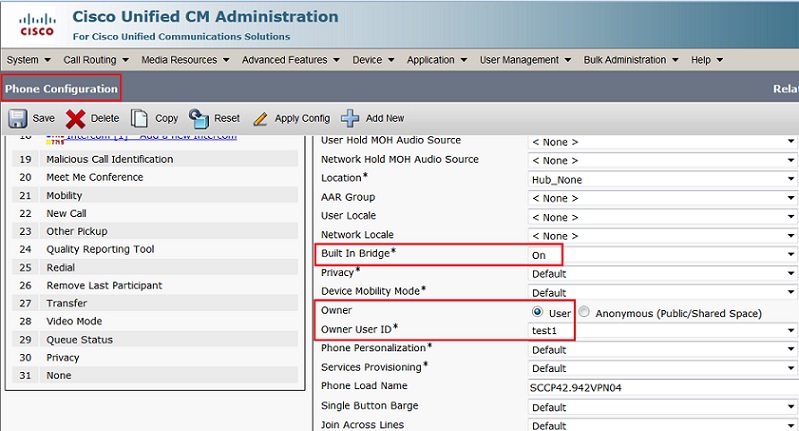
Etapa 2. Sob a página da configuração de número de diretório, selecione a gravação do Automatic Call permitida opção da lista de drop-down para o campo de opção da gravação & associe o perfil da gravação.
Esta imagem ilustra a página da configuração de número de diretório.
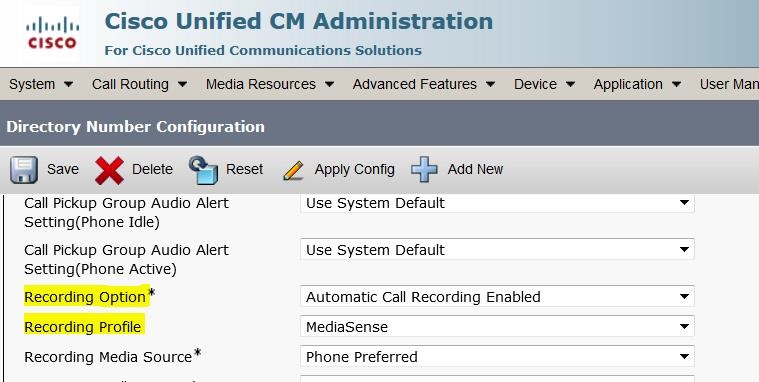
Etapa 3. Sob a página do utilizador final, associe o telefone
- Sob a página de administração CM, navegue ao gerenciamento de usuário > ao utilizador final
- Escolha um utilizador final apropriado e associe o telefone.
Esta imagem ilustra a página de configuração do utilizador final.
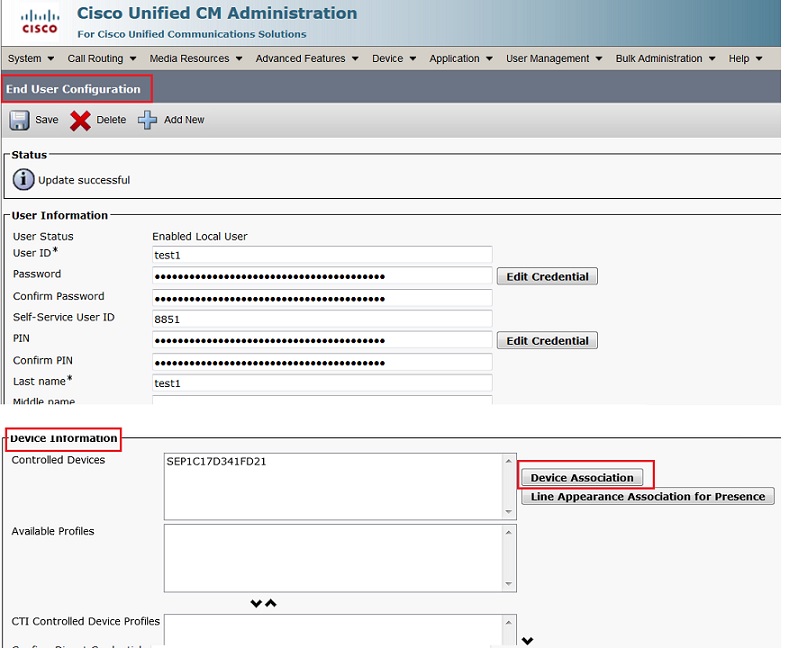
Após estabelecer-se acima das configurações, todos os atendimentos a este telefone obterão gravados.
Verificar
3. Recupere as gravações
Para recuperar as gravações, alcançar o IP address de MediaSense e clicar o hiperlink da busca e do jogo de Cisco MediaSense.
Etapa 1. Início de uma sessão à busca de Cisco MediaSense e jogo usando as credenciais do utilizador final
Esta imagem ilustra a primeira página após ter aberto o IP address de MediaSense em um web browser.
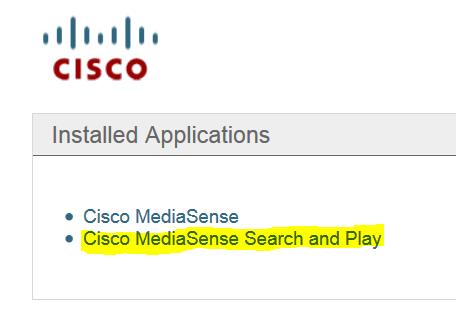
Esta imagem ilustra a página de login da página da busca e do jogo de MediaSense.

Etapa 2. Clique a aba recente dos atendimentos para encontrar os atendimentos gravados
Clique sobre o botão do jogo para escutar as gravações. A época do atendimento, a duração, atendimento conectou codec e os identificadores de chamada de ambos os partidos do atendimento são indicados igualmente.
Esta imagem ilustra a aba recente dos atendimentos.

Troubleshooting
Atualmente, não existem informações disponíveis específicas sobre Troubleshooting para esta configuração.
Colaborado por engenheiros da Cisco
- Ramesh BalakrishnanEngenheiro de TAC da Cisco
Contate a Cisco
- Abrir um caso de suporte

- (É necessário um Contrato de Serviço da Cisco)
 Feedback
Feedback